Sublime Text 3 で Package Control がインストールできない問題の解決方法
- 藏色散人転載
- 2020-11-26 11:49:295409ブラウズ
sublime の次のチュートリアル コラムでは、sublime text 3 で Package Control をインストールできない問題の解決策を紹介します。
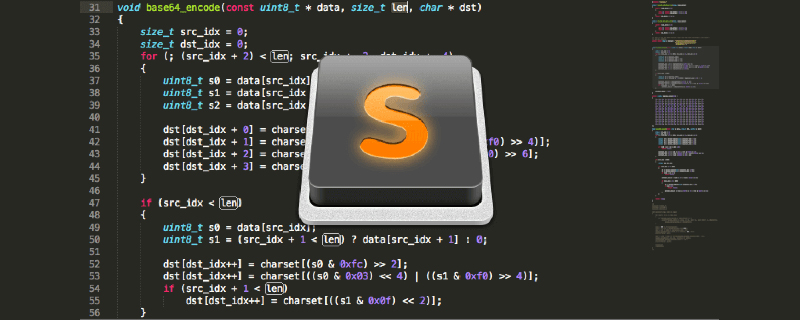
#***サブライム テキストについて一般的に使用される 3 つの Package Control プラグインのインストール方法***1. CTRL ` (ese ボタンの下) を押して sublime コマンド入力ボックスを開き、次のコードをコマンド ラインに貼り付け、直接入力して実行します:
sublime text 3 : import urllib.request,os,hashlib; h = '6f4c264a24d933ce70df5dedcf1dcaee' + 'ebe013ee18cced0ef93d5f746d80ef60'; pf = 'Package Control.sublime-package'; ipp = sublime.installed_packages_path(); urllib.request.install_opener( urllib.request.build_opener( urllib.request.ProxyHandler()) ); by = urllib.request.urlopen( 'http://packagecontrol.io/' + pf.replace(' ', '%20')).read(); dh = hashlib.sha256(by).hexdigest(); print('Error validating download (got %s instead of %s), please try manual install' % (dh, h)) if dh != h else open(os.path.join( ipp, pf), 'wb' ).write(by)
: import urllib2,os,hashlib; h = '6f4c264a24d933ce70df5dedcf1dcaee' + 'ebe013ee18cced0ef93d5f746d80ef60'; pf = 'Package Control.sublime-package'; ipp = sublime.installed_packages_path(); os.makedirs( ipp ) if not os.path.exists(ipp) else None; urllib2.install_opener( urllib2.build_opener( urllib2.ProxyHandler()) ); by = urllib2.urlopen( 'http://packagecontrol.io/' + pf.replace(' ', '%20')).read(); dh = hashlib.sha256(by).hexdigest(); open( os.path.join( ipp, pf), 'wb' ).write(by) if dh == h else None; print('Error validating download (got %s instead of %s), please try manual install' % (dh, h) if dh != h else 'Please restart Sublime Text to finish installation')2. に入り、インストールを待ちます。インストールが完了したら、sublime を再起動し、「ctrl Shift p」を押して開きますパッケージを入力し、install package と入力します 実行後、エラーが報告されなければ成功です。次に、目的のプラグインを入力してインストールします。インストール後、同じ方法で sublime を再起動します。この時点では、これが一般的に使用される方法です。パッケージ制御プラグインをインストールします。
3. 新バージョンの sublime におけるパッケージ制御プラグインの手動インストール方法:
①sublime text 3 ダウンロードアドレス: http://www.sublimetext.com/ ;
②sublime をインストールした後、同じ CTRL ` (ese ボタンの下) を使用して sublime コマンド入力ボックスを開き、パッケージ コントロール プラグインをインストールするための上記のコードをコマンド ラインに貼り付け、直接入力します。この時点では、「この文字列のコードは実行されません。信頼性を確認するには、sublime を閉じ、sublime を再起動し、「ctrl Shift p」でパッケージを開き、「install package」と入力します。実行後、次のエラーを参照してください:
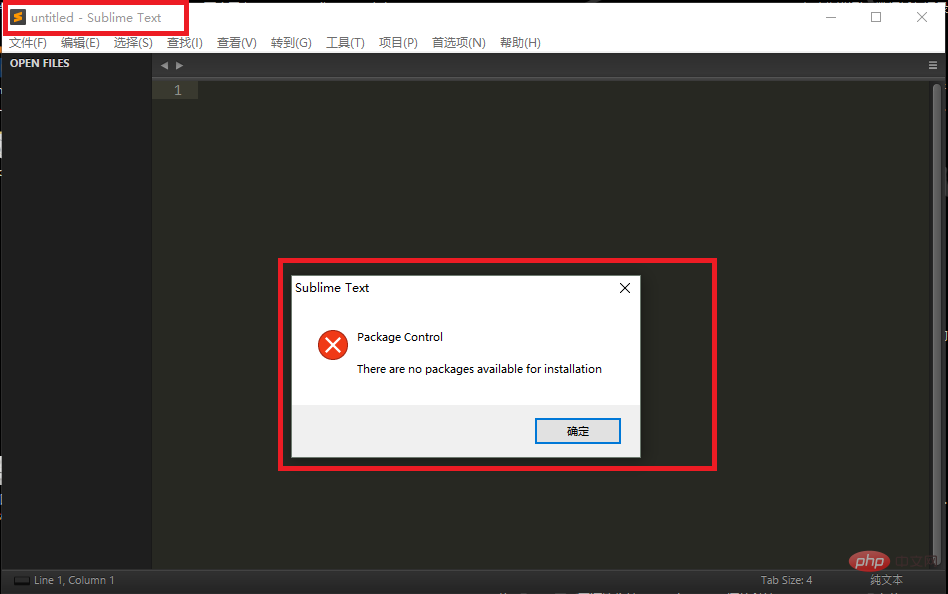
③上記のエラー メッセージが表示された場合は、自動インストールが失敗したことを意味します。この時点で、次の手順を実行する必要があります。具体的な操作は次のとおりです: ページに入り、赤いボックスをクリックします プラグインをデスクトップ (見つけやすい) にダウンロードし、ダウンロード アドレスを添付します: https://packagecontrol.io/installation#st3
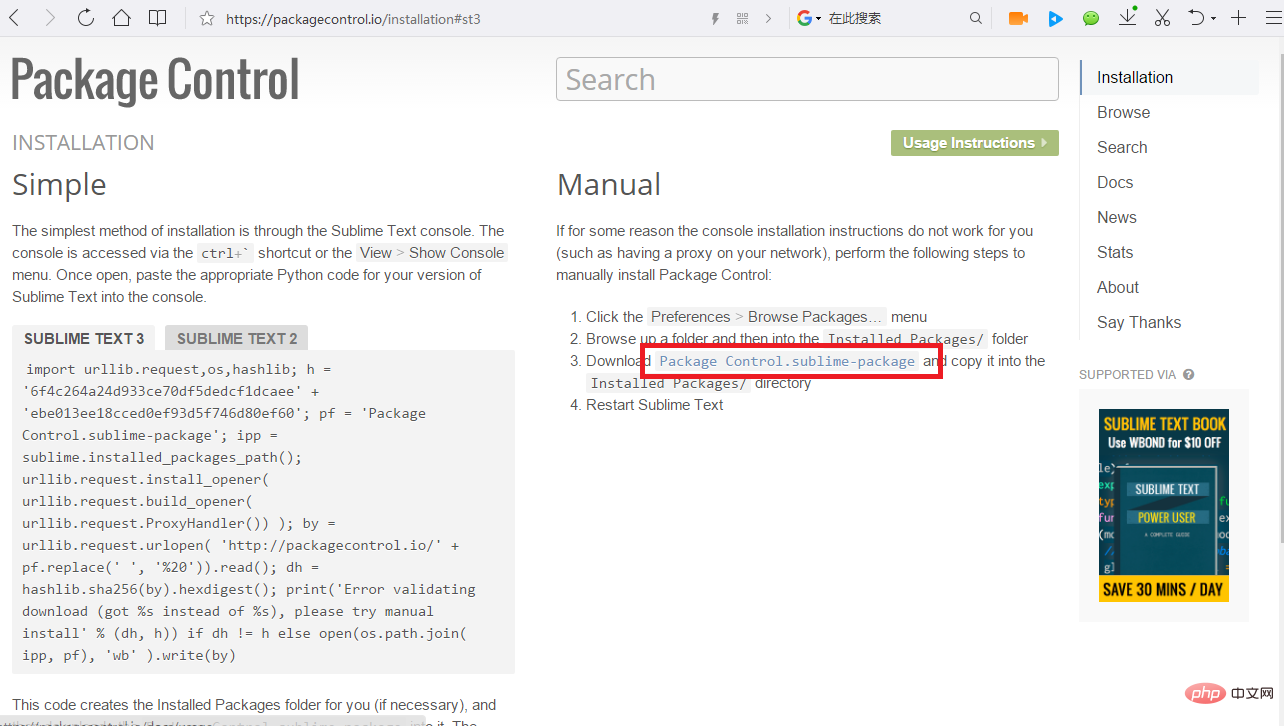
④ダウンロードが完了したら、sublime text 3 のインストールパッケージを開き、sublime text を見つけます => Packages フォルダーにあるパッケージ制御プラグをコピーします。上の図でこのファイルをダウンロードしてから、sublime を再実行します。同じ 'ctrl Shift p' パッケージを開き、install package と入力して実行します。ステップ 2 のエラーは表示されません。次に、プラグインを入力します。インストールして実行するために入力します。

4. 更新: https://packagecontrol.io/installation#st3 接続障害対応計画:
①対応するページに移動GiiHub アドレス: https://github.com/wbond/package_control、パッケージ コントロール パッケージをダウンロードします。
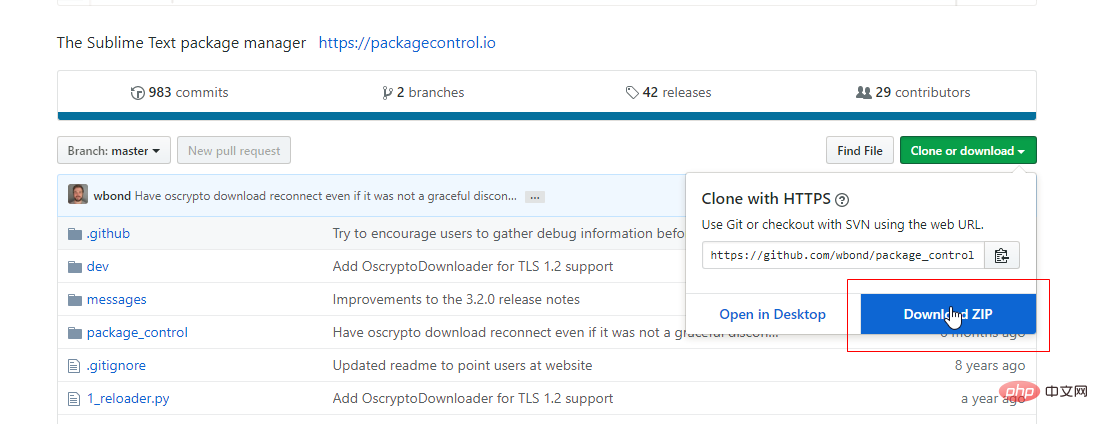 #②ダウンロードしたパッケージを抽出し、「Package Control」という名前を付け、サブライム ファイルを開きますスクリーンショットからプラグイン ストレージ アドレスを取得し、上のディレクトリに戻り、「\Sublime Text 3\Installed Packages」を見つけて、Package Control パッケージを Installed Packages フォルダーにコピーして、sublime
#②ダウンロードしたパッケージを抽出し、「Package Control」という名前を付け、サブライム ファイルを開きますスクリーンショットからプラグイン ストレージ アドレスを取得し、上のディレクトリに戻り、「\Sublime Text 3\Installed Packages」を見つけて、Package Control パッケージを Installed Packages フォルダーにコピーして、sublime
以上がSublime Text 3 で Package Control がインストールできない問題の解決方法の詳細内容です。詳細については、PHP 中国語 Web サイトの他の関連記事を参照してください。

